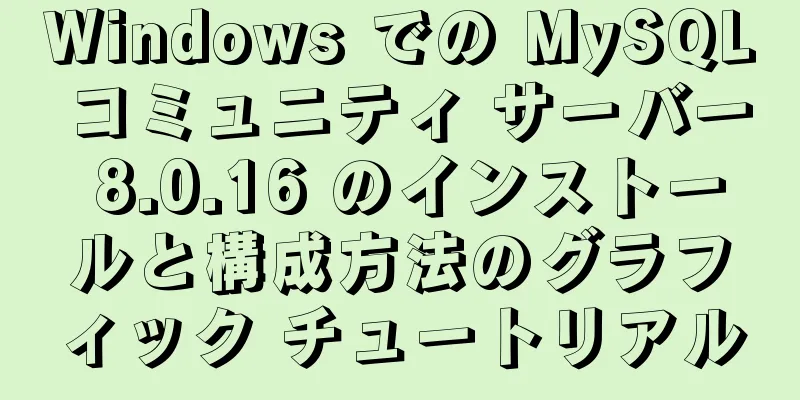AWS無料サーバーアプリケーションとネットワークプロキシ設定チュートリアルの詳細な説明

予防
必要条件
AWSアカウントを申請するアドレス: https://aws.amazon.com/free/ (ウェブサイトの指示に従ってアカウントを登録し、本人確認を行ってください) 仮想マシンの申請と有効化コンソールページに入ります(右上隅でサーバーリージョンを選択します)
仮想マシンを申請する写真の通り
Ubuntu 18 が推奨されます (画像のオプションは無視してください)
注: 無料を選択残りはデフォルトのままにしておきます
AWS サーバーは、SSH 制御アクセスにキーファイルを使用します。キーファイルがあり、それを保存している場合は、以前のものを使用してください。そうでない場合は、任意の名前でキーを作成しますが、必ずダウンロードして保存してください。将来クライアントでリモートアクセスする場合 制御サーバーにアクセスするために必要です。
このようにして、無料のクラウド サーバーが作成され、1 年間無料で使用できるようになります。 初期化が完了するまで待ちます
次に、Google Scholar にアクセスできるかどうかを確認します。ここでは、AWS が提供する接続サービスと EC2 Instance Connect を使用して接続します (デフォルト設定で問題ありません)。Web バージョンが接続できない、または利用できない場合は、ssh ツールのクライアント バージョンを使用してみてください。それでもうまくいかない場合は、インスタンスを再起動してもう一度試してください。 (それでもクライアントがアクセスできない場合は、ssh ツールが正しく設定されていないか、ローカル ネットワークに問題がある可能性があります)
(利用可能な場合)プロンプトに従ってツールをアップグレードします:sudo yum update (Web コマンドのコピー アンド ペーストは使いにくいです。Ctrl + C/V を押して右クリックし、コピーしてみてください。多くの場合、コピーが失敗しても、あと数回試してみてください。) curl を使用して Google Scholar にアクセスし、IP がブロックされているかどうかを確認します (下の図は通常のアクセスを表しています)。
「申し訳ありません」というメッセージが表示される場合は、アカウントがブロックされていることを意味します。
ブロックされている場合は、インスタンスを終了して新しいインスタンスを申請します (最初にインスタンスを終了してから、上記の手順を繰り返すことを忘れないでください)。
完了したら、ホストを確認し、その IPv4 アドレスを覚えておいてください。
セキュリティグループを構成するプロキシを構築して後でカモフラージュするためのセキュリティグループを設定します(セキュリティグループでポート22、80、443を開きます)
左の列でセキュリティグループを選択します
セキュリティグループページに入ります
受信ルールを編集します(英語の場合は自分で調べてください)
下の「ルールの追加」をクリックし、図のように設定して、最後に「ルールの保存」をクリックします。
ドメイン名の設定
ドメイン名を購入する(すでにドメイン名を持っている場合は無視してください)Alibaba Cloud、Tencent Cloud、AWSにアカウントを登録し、ドメイン名を購入します。Alibaba Cloudを例に挙げると、Alipayアカウントで公式サイトに直接ログインできます。
ドメイン名解決コンソールに入り、購入したドメイン名を見つけて「解析」をクリックします。
レコードを追加する
保存するだけです サーバーエージェントの選択とインストールまず、リモートでサーバーに接続します。ここでは、クライアント リモート SSH ツールを使用してデモンストレーションを行います。リモート コントロール ツール EC2 Instance Connect の以前の Web バージョンを直接使用することもできます。コマンドは同じですが、Web バージョンは中国語をサポートしていません。中国語のプロンプトが文字化けした場合は、関連するチュートリアルのスクリーンショットを参照してください。 Web リモート コントロールを使用する場合は、次の 3 つの画像をスキップしてください。 冒頭で述べた SSH リモート ログイン ツールをインストールして開きます (推奨: https://mobaxterm.mobatek.net/)
OKをクリックし、ダブルクリックして開きます
作成後、接続できなくなる場合があります。しばらく待つか、ローカルネットワークがブロックされていないか確認する必要があります。 まず、root ユーザーのパスワードを設定します (Linux ではパスワードは表示されません)。
次に、root ユーザーに切り替えます。
次に、インターネット上のワンクリック インストール スクリプトを使用してエージェントをインストールします (前の手順が正しければ、スクリプトのプロンプトに従って後でインストールするだけです)。
具体的な参考情報については、プロキシチュートリアルのウェブサイトを参照してください: https://v2raytech.com/ サーバー部分が構築される クライアントソフトウェアアンドロイドv2rayNG という非常に便利なアプリがありますが、App Store では入手できません。自分で探してダウンロードしてください。 iOSかなり面倒なので、Huaweiに乗り換えてみてはいかがでしょうか? 窓trojan-qt5 を推奨
解凍後に実行(ショートカットを作成することをお勧めします) 新しいワンクリック インストールでは URI サブスクリプションがサポートされているようで、リンク内の対応するエージェントを選択して手動で追加することもできます。 AWS 無料サーバー アプリケーションとネットワーク プロキシ設定チュートリアルに関するこの記事はこれで終わりです。AWS 無料サーバーに関するその他のコンテンツについては、123WORDPRESS.COM の以前の記事を検索するか、以下の関連記事を引き続き参照してください。今後とも 123WORDPRESS.COM をよろしくお願いいたします。 以下もご興味があるかもしれません:
|
<<: HTMLおよびJSPページがキャッシュされ、Webサーバーから再取得されるのを防ぎます。
推薦する
JavaScript オブジェクト指向の実践の詳細説明: カプセル化とオブジェクトのドラッグ
目次概要1. DOM要素をアニメーション化する方法2. 現在のブラウザでサポートされている変換互換の...
Vuex環境の詳細な説明
目次Vuex環境を構築する要約するVuex環境を構築するsrcディレクトリにフォルダstoreを作成...
CocosCreator 入門チュートリアル: TS で初めてのゲームを作る
目次前提TypeScript と JavaScriptコードエディタの選択TypeScriptを学ぶ...
Linuxのsortコマンドの複数のパラメータを理解するための1つの質問
sort コマンドは非常によく使用されますが、-o、-n、-u、-r などの多くのパラメーターがあり...
データベースを削除して逃げる?xtraback を使用して MySQL データベースをバックアップする方法
1. mysqldump バックアップ方法では論理バックアップが使用されます。最大の欠点は、バック...
49 個の JavaScript のヒントとコツ
目次1. js整数の演算2. ネイティブアラートを書き換えてポップアップボックスの数を記録する3. ...
CSSクラス名の問題の詳細な説明
数字で始まる次の CSS クラス名は有効になりません。 .1番目{ 色: 赤; }有効な CSS ク...
JS上級編ES6の6つの継承方法
目次1. プロトタイプチェーン継承2. コンストラクタによる継承3. 組み合わせ継承4. プロトタイ...
Next.js 入門チュートリアル
目次導入Next.jsプロジェクトを作成するNext.js プロジェクトを手動で作成するcreact...
Mysqlの日付と時刻関数を扱う記事
目次序文1. 現在の時刻を取得する1.1 現在の日付と時刻を返す1.2 現在の日付を取得する1.3 ...
HTMLウェブページ切り替えのさまざまな変換効果
<META http-equiv="Page-Enter" CONTENT...
Windows 10 で Ubuntu 20.04 LTS をアップデートする方法
2020 年 4 月 23 日、本日、Windows 上の Ubuntu 20.04 では、Ubun...
MySQL における UNION と UNION ALL の基本的な使い方
データベースでは、UNION キーワードと UNION ALL キーワードの両方が 2 つの結果セッ...
Macにmysql5.7.18をインストールする詳細な手順
1. ツール今必要なツールは2つあります: MySQLサーバー (mysql-5.7.18)、MyS...
Linux でユーザー アカウントをロックおよびロック解除する 3 つの方法
組織内で何らかのパスワード ポリシーがすでに実装されている場合は、この記事を読む必要はありません。た...